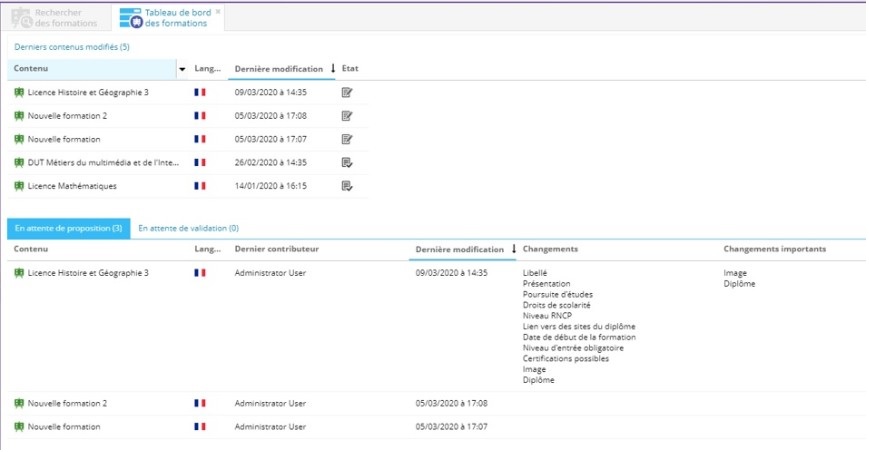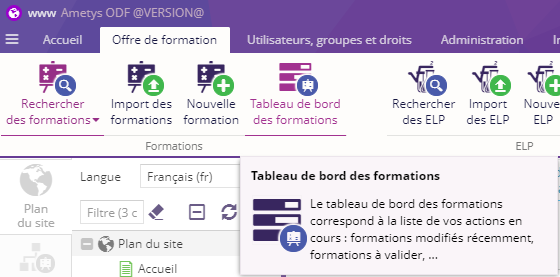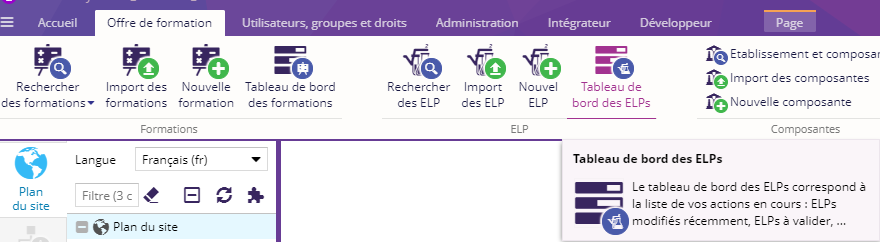Dans la brique ODF, il y a l'outil tableau de bord qui est disponible pour les formations et les ELPs.
L'outil tableau de bord permet :
- De visualiser les 5 derniers formations ou ELPs qui ont été modifiés
- Affiche la liste des formations ou ELPs sur lesquels il y a une action à faire, par exemple proposer ou valider une formation
|
Tableau de bord des formations |
Tableau de bord des ELPs |
|---|---|
|
Il se situe dans l'onglet Offre de formation bouton Tableau de bord des formations. |
Il se situe dans l'onglet Offre de formation bouton Tableau de bord des ELPs. |
|
Aperçu |
Aperçu |
|
Imprime écran du tableau |
Imprime écran du tableau |
Le premier tableau liste les 5 derniers contenus modifiés par le contributeur avec : le nom du contenu, la traduction, la date de la dernière modification et l'état du workflow
Les autres tableaux, présentés sous forme d'onglets (un onglet par type d'action), listent les contenus de tous les contributeurs, qui sont en attente d'une action avec : le nom du contenu, l'auteur de la dernière modification et la date de la dernière modification.
Dans chacun des tableaux :
- un clic simple sur une formation ou un ELP le sélectionne (apparition de l'onglet contextuel formation dans le ruban).
- un double clic sur une formation ou un ELP ouvre la page référençant le contenu (ou le contenu lui-même, si celui-ci est orphelin).
Vous pouvez alors réaliser l'action en attente sur le contenu sélectionné.
Tableau de bord des formations : visualisation des changements
A partir de la version Ametys 4.3 il est possible d'utiliser le tableau de bord des formations afin de visualiser les modifications (importantes ou non) des formations depuis leur dernière version validée, le tableau de bord des formations s’enrichit de 2 nouvelles colonnes "Changements" et "Changements importants":
- la première liste l'ensemble des champs qui ont été modifiés depuis la dernière version validée
- la seconde liste les champs identifiés comme "importants" qui ont été modifiés depuis la dernière version validée
L'activation de ces 2 colonnes et la configuration des champs "importants" s'effectuent aux travers du fichier de paramétrage du tableau de bord.